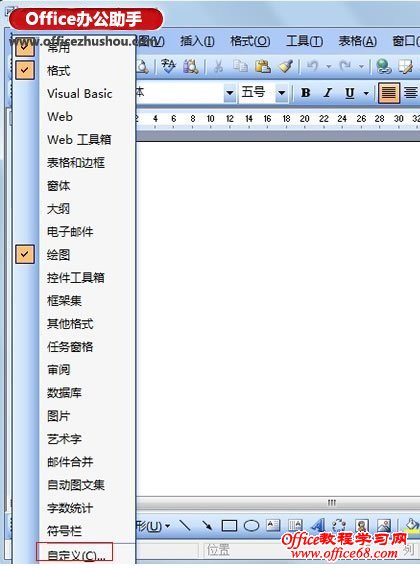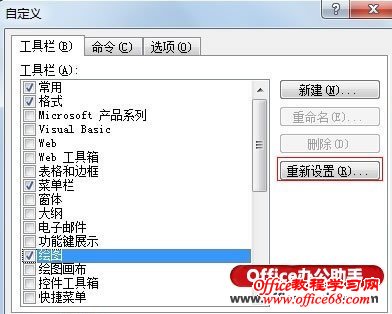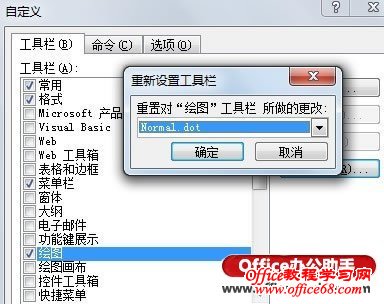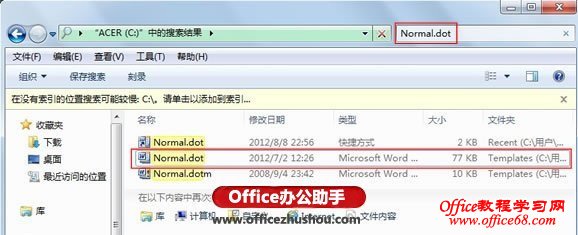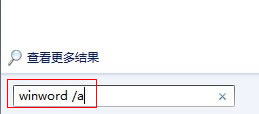|
有的时候打开Word,发现工具栏都没了,发生这样的原因很多。对于一些刚开始用Word的人来说,往往不知所措,导致很多功能都无法使用。笔者总结了网上的大部分方法,列举出以下三种简单快捷恢复Word消失的工具栏的方法,与各位分享。 恢复Word消失的工具栏的方法一 1、鼠标右键单击菜单栏或者工具栏任意处,在弹出的选项中,选择自定义。
2、在自定义界面,工具栏一项中勾选比较常用的几项。
3、也可以在上述界面直接点击重新设置按钮,在弹出的选项框中选择Normal.dot。
恢复Word消失的工具栏的方法二 另外的方法是进入C盘,按下Ctrl+F键,搜索Normal.dot,删除它重新打开Word即可恢复丢失的工具栏。
恢复Word消失的工具栏的方法三 最后一种方法也最简单快速,点击开始按钮,在下方输入winword /a,点击打开。或者在运行中输入此项也可以。
|